No final da semana passada, o Google anunciou uma integração mais próxima entre dois dos seus serviços mais populares, o Maps e o Calendar. Os eventos adicionados ao seu Google Agenda, manualmente ou automaticamente pelo Gmail, poderão ser visualizados no Google Maps para acesso rápido a rotas para seus próximos eventos.
Por enquanto, essas atualizações só estarão disponíveis no aplicativo do Google Maps no Android.
Como visualizar seus eventos do Google Agenda no Google Maps
Não há configuração especial para começar a usar o novo recurso. As entradas na agenda começarão a ser preenchidas automaticamente no aplicativo do Google Maps, desde que tenham dados de localização, assim como eventos, reservas e convites do Gmail.
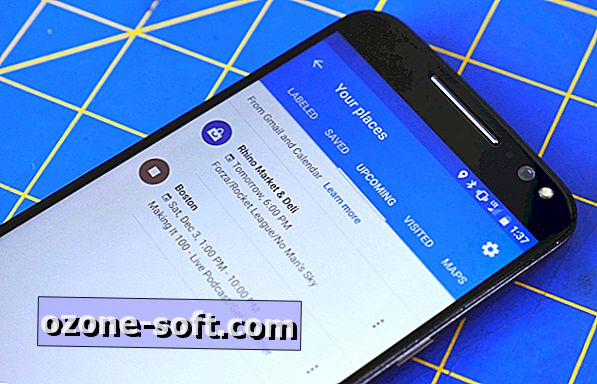
Para visualizar seus eventos no Google Maps, primeiro você precisa da atualização mais recente do aplicativo, versão 9.38.1, que foi implementada para a maioria dos usuários em 30 de setembro. Você também precisa estar conectado ao Google Maps e ao Google Agenda com o mesmo Google. conta e você deve ativar a Atividade na Web e de apps nas configurações do Google Maps. Para garantir isso, abra o Google Maps e vá para Configurações> Conteúdo pessoal . Se, em Histórico de aplicativos, a Atividade da Web e de apps estiver ativada, o recurso já estará ativado. Caso contrário, toque para abrir o menu e toque no botão para ativá-lo.
Depois de adicionar algumas entradas de calendário com dados de localização ao seu calendário, dê ao Google Maps algum tempo para preencher os dados. Em seguida, você pode visualizar as entradas de algumas maneiras diferentes.
Seus lugares
A maneira mais direta é tocar no botão de hambúrguer no canto superior esquerdo do aplicativo do Google Maps para expandir o painel de navegação lateral. Toque em Seus lugares e toque na guia PRÓXIMO . Esta guia mostra todos os eventos que foram preenchidos no Google Maps no Gmail e no Google Agenda. Ao tocar em qualquer uma das entradas, você será levado ao ponto suspenso na visualização do mapa para que você possa obter rapidamente direções e navegar até o evento.
Visão do mapa

", " modalTemplate ":" {{content}} ", " setContentOnInit ": false} '>
Como alternativa, você pode localizar eventos na visualização do mapa simplesmente rolando e passando o cursor. Os eventos serão indicados pelo nome do local (não pelo nome do evento) e pela hora e data do evento.
Procurar
Você também pode encontrar eventos pesquisando coisas como minhas reservas ou meus voos no aplicativo do Google Maps.
instruções
Os eventos também aparecerão em Directions . Basta abrir o aplicativo do Google Maps e tocar no botão azul " Direções " (o círculo azul com um losango branco e a seta voltada para a direita no meio) no canto inferior direito. Nem todos os eventos aparecerão aqui, apenas os que estão acontecendo em breve.
Como recusar
Se um evento estiver sendo exibido no Google Maps e você não quiser, você pode facilmente ocultá-lo.
Vá para Seus lugares e toque para abrir a guia PRÓXIMO . Toque no botão de estouro de ação à direita de qualquer evento e selecione Descartar para ocultá-lo.
Se, por algum motivo, você não quiser que o Google Maps exiba suas entradas na agenda, poderá desativar o recurso abrindo o aplicativo do Google Maps e acessando Configurações> Conteúdo pessoal> Atividade na Web e de apps e alternando o recurso off.
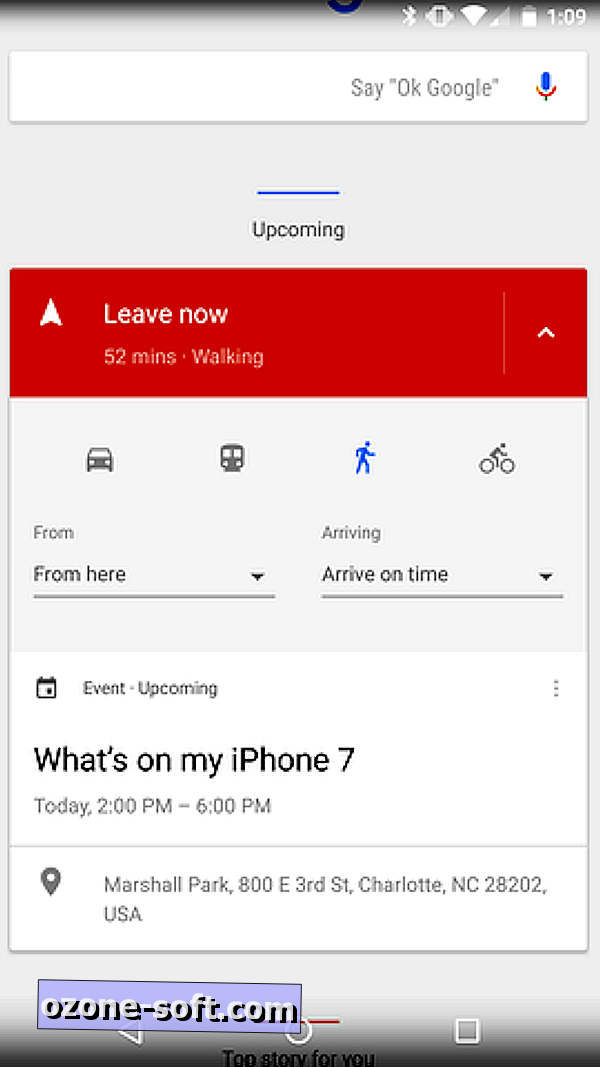
Obtenha rotas para eventos sem a atualização
Se essa integração não soa inteiramente nova, é porque não é. Entradas no calendário apareceram em outros lugares - como o Google Now (e o seu tom de notificação) - há anos. Se a nova integração do Google Maps ainda não funcionar, você tem outra opção.
Eventos que acontecerão em um futuro próximo devem aparecer na seção " Upcoming " do aplicativo do Google e em suas notificações. Se os seus eventos tiverem um conjunto de locais, o Google informará quando você precisa sair para chegar ao evento a tempo.
Os cartões de eventos no Google app também fornecem um menu suspenso para permitir que você selecione seu método de transporte, sua localização inicial e o quanto antes você deseja chegar. Depois de fazer sua seleção, tocar na área que indica quando você deve sair abrirá a navegação para o evento.








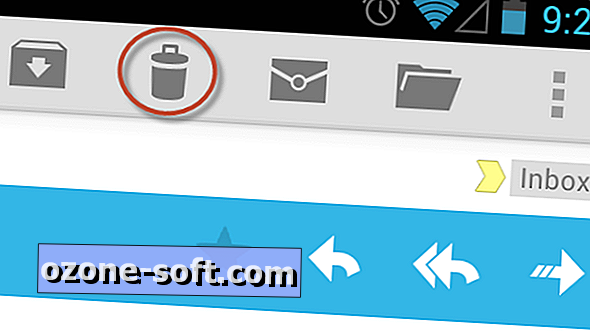




Deixe O Seu Comentário